
Innhold
- stadier
- Metode 1 Bruke oppsettmenyen
- Metode 2 Dra marginer
- Metode 3 Endre marginer for en spesifikk del
- Metode 4 Med Microsoft Word 2008 (Mac OS X)
Å endre marginene i et Word-dokument kan ha stor innvirkning på det endelige utseendet for leseren. Du kan endre marginene når som helst i løpet av skriveprosessen. Du kan til og med endre marginene for noen deler av e. Enten du foredler marginene for en lekseoppgave eller CV, kan du gjøre det på forskjellige måter, avhengig av dine behov.
stadier
Metode 1 Bruke oppsettmenyen
- Klikk på fanen layout. Denne fanen inneholder verktøyene som er nødvendige for oppsettet. Skjermdumpene er for Word 2013, men denne metoden fungerer også for 2010 og 2007
- For Word 2003, klikk på menyen filog layout og klikk deretter på fanen marginer. Gå til trinn 4 for mer informasjon på menyen layout.

- For Word 2003, klikk på menyen filog layout og klikk deretter på fanen marginer. Gå til trinn 4 for mer informasjon på menyen layout.
-

Klikk på knappen marginer i gruppen layout. En liste med forhåndsdefinerte marginer vises. med normaldu vil ha marginer på 2,5 cm rundt hele siden. med begrensedu vil ha marginer på 1,27 cm. Med standardalternativet Office 2003 vil du ha standardmarginer som i Word 2003. -
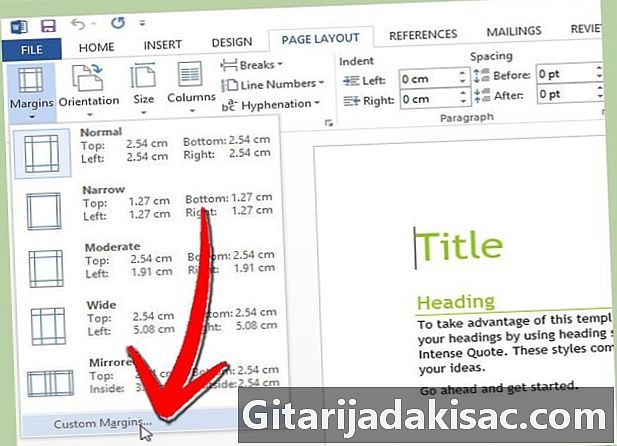
Velg Tilpassede marginer... å definere det selv. Ved å klikke på Tilpassede marginer ... nederst på menyen åpner du menyen layout. -

Angi ønskede marginer. Forsikre deg om at du oppgir verdiene for alle sider av dokumentet. Margen bokbinding er den ekstra plassen som trengs når et dokument skal knyttes sammen. Klikk på OK når du er klar.- Hvis du vil se hvordan de nye marginene ser ut, kan du bruke verktøyet undersøkelsen eller skriv ut en side.
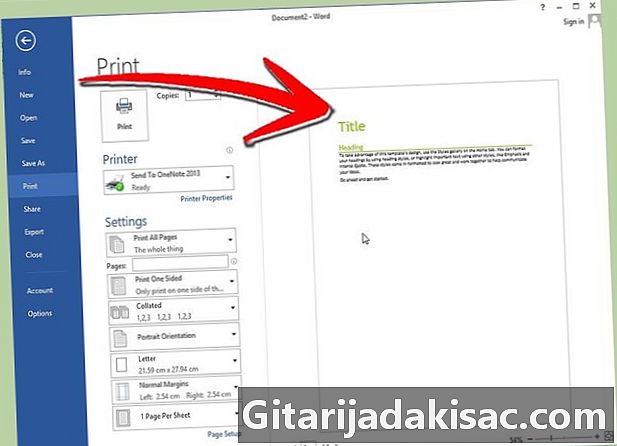
- Hvis du vil se hvordan de nye marginene ser ut, kan du bruke verktøyet undersøkelsen eller skriv ut en side.
Metode 2 Dra marginer
-
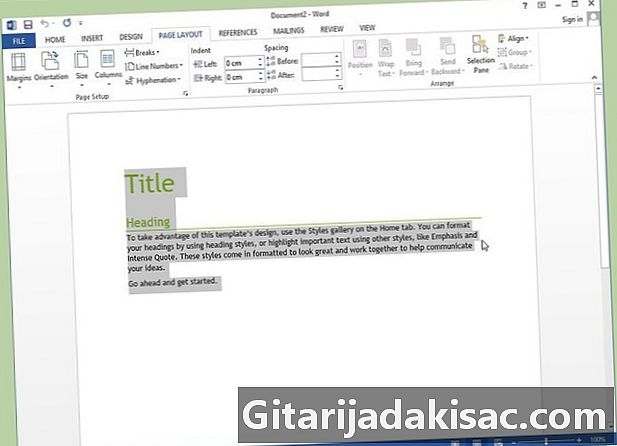
Press Ctrl + En å velge alle e. På denne måten vil du sørge for å endre margene for hele dokumentet, ikke bare der markøren er. -

Finn margen. De grå delene på hver side av linjalen i dokumentet ditt representerer tykkelsen på venstre og høyre marg.- Hvis du ikke kan se regelen øverst i dokumentet, klikker du på fanen Ser og merk av i ruten foran regel i gruppen Show / Hide. I Word 2003, klikk på menyen utstilling og velg regel.

- Hvis du ikke kan se regelen øverst i dokumentet, klikker du på fanen Ser og merk av i ruten foran regel i gruppen Show / Hide. I Word 2003, klikk på menyen utstilling og velg regel.
-

Sett markøren på slutten av en grå del av linjalen. Du vil se at markøren endres fra en normal pil til en tohodet pil. -
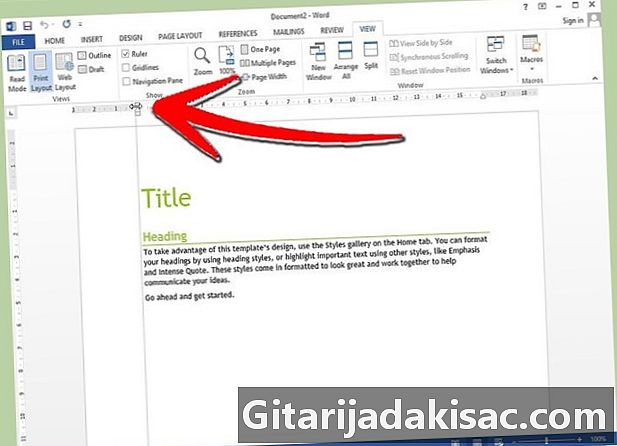
Klikk og dra til du får ønsket margin. Det vises en linje som guider deg, og du vil se at e vil tilpasse seg automatisk. -
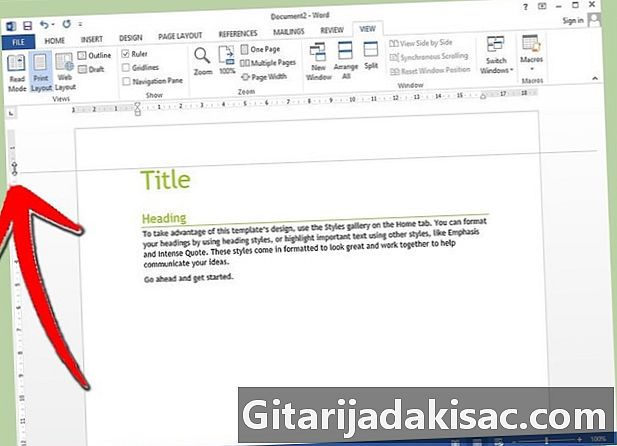
Gjør det samme for marginer opp og ned. Følg samme prosedyre for topp- og bunnmarginer ved å bruke den vertikale linjalen til venstre for dokumentet.- Hvis du dobbeltklikker der markøren blir en tohodet pil, vises den samme menyen som beskrevet i trinn 4.

- Hvis du dobbeltklikker der markøren blir en tohodet pil, vises den samme menyen som beskrevet i trinn 4.
Metode 3 Endre marginer for en spesifikk del
-
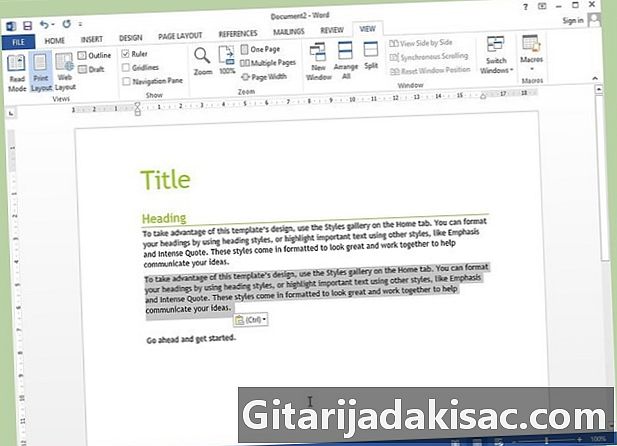
Uthev den delen av e du vil endre marginene for. Hvis du ikke markerer e, vil du endre marginene for hele dokumentet.- Denne metoden kan være praktisk av forskjellige årsaker: å introdusere et dikt eller et brev i en roman eller å introdusere en passasje sitert i en avhandling.
-
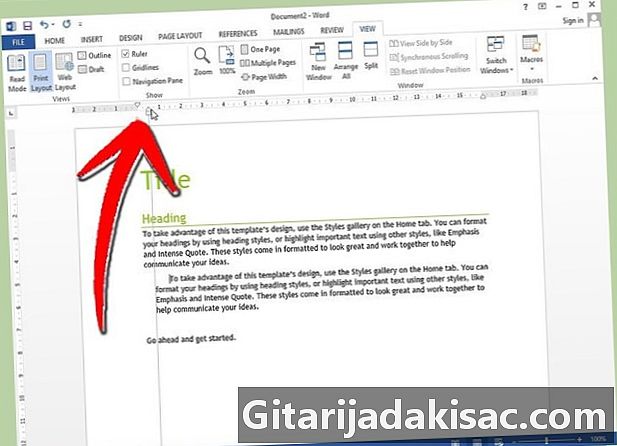
Dra den lille nedre trekanten til linjalen. Ved å skyve denne trekanten, justerer du tilbaketrekningen. Hvis du gjør det riktig, vil bare marginene til den uthevede e bli endret, mens resten av dokumentet vil forbli som det er. Du kan dra trekanten til høyre og venstre for dokumentet for å passe til begge marginene. -

Sjekk at marginene er som ønsket. Bare marginene til det uthevede e vil endre seg. Hvis du ikke liker resultatet, kan du bruke alternativet avbryte å gå tilbake.
Metode 4 Med Microsoft Word 2008 (Mac OS X)
-
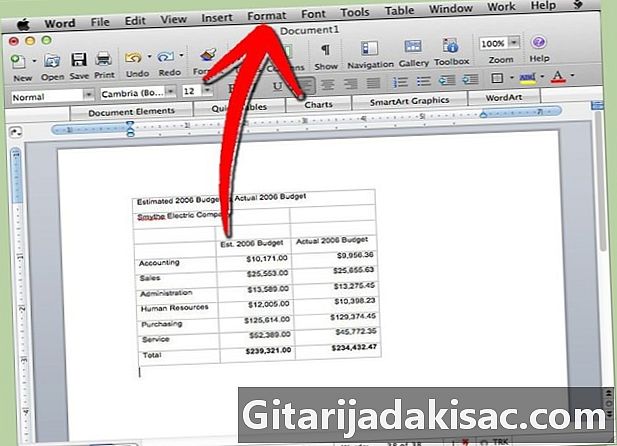
Klikk på menyen layout øverst på skjermen. Dette er den femte menyen fra venstre. -
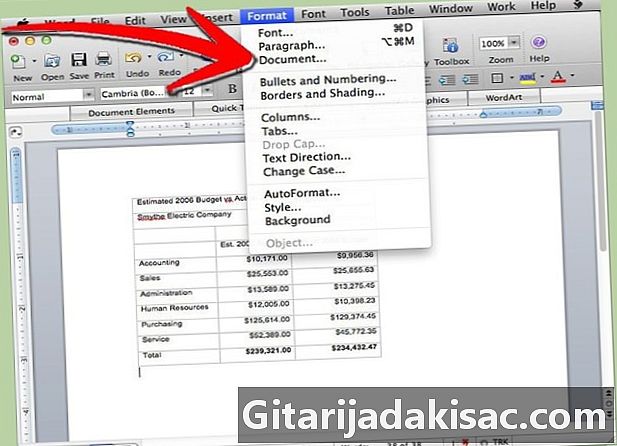
Velg dokument. Dette er det tredje alternativet fra toppen. -

Angi marginene du vil ha opp, ned, venstre og høyre. Margen bokbinding er den ekstra plassen som trengs når dokumentet skal knyttes sammen.- Klikk på OK når du er klar.

- Klikk på OK når du er klar.

- Ikke spill for mye med marginalene til akademiske avhandlinger for å få dem til å virke lengre eller kortere enn de burde være. Det er en ting kjent for lærere.
- Hvis du bestemmer deg for å endre marginene på CVen din, for eksempel slik at alt går på et ark, er det en akseptabel løsning (uten overdrivelse).
- Hvis du legger igjen en margin på mindre enn 0,60 cm, kan det hende du vil se deler av e-kuttet for å trykke.
- Gode marginer er et tegn på profesjonalitet. Hvis du lager en avhandling med dårlige marginer, gjør du kanskje ikke et godt inntrykk.